
Os plug-ins e temas do WordPress geralmente são atualizados automaticamente na página de administração de qualquer site. Não é um procedimento complexo, basta fazer alguns cliques e a mágica estará feita. Mas quando esse método falha, temos que ir mais longe e fazer o upload dos plug-ins ou modelos manualmente, FTP.
Saber como atualizar os elementos do wordpress através do FTP pode salvar sua vida algum dia. Embora todas as atualizações sejam feitas automaticamente, em certos casos existem plug-ins premium que requerem instalação manual.
O que é FTP?
Se você não sabe nada sobre seguros, a primeira coisa que vai se perguntar é o que diabos é FTP? Em termos simples, FTP (File Transfer Protocol) é um protocolo usado para transferir arquivos entre o PC. No nosso caso, é a ferramenta utilizada para transferir arquivos do seu PC para o servidor onde está hospedado o seu site e vice-versa.
Como atualizar e fazer upload de plug-ins ou modelos no WordPress por FTP?
Agora se, já entramos no assunto, podemos continuar com o que realmente nos interessa. Depois de aprender a atualizar plugins e temas por conta própria, você não deve ir a um profissional para este tipo de detalhe.
Faça um backup do seu site
É essencial que antes de fazer qualquer alteração em seu site, você faça um backup de dados. Em geral, as transferências por FTP não envolvem um risco maior que possa afetar o funcionamento do site.
O melhor é prevenir e evitar possíveis complicações que só geram dores de cabeça e deixam o seu site inativo. Em qualquer caso, para ocasiões futuras, é melhor programar de vez em quando, backup automático do seu site para mantê-lo seguro.
Baixe um cliente FTP
A primeira coisa que você precisa fazer é baixar e instalar um cliente FTP. Um dos mais recomendados por sua confiabilidade e compatibilidade com os diferentes sistemas operacionais do FileZilla. O melhor deste cliente FTP é que é gratuito porque é de código aberto e está disponível para Windows, Mac OS e Linux.
Baixe o plugin ou tema para atualizar
Se o plugin ou modelo que você deseja atualizar for gratuito, você provavelmente o encontrará na página oficial do WordPress. Caso não seja assim, você pode realizar o baixe da página oficial do plugin.
Depois de fazer o download para o seu PC, você deve descompactar. Use aplicativos como WinZip ou WinRAR para fazer isso.
Conecte-se ao seu site por FTP
Abra o aplicativo que você acabou de instalar e conecte-se ao seu site. No topo do FileZilla, que é o aplicativo que estamos usando neste caso, está a seção para conectar você. Os dados de que você precisa para a conexão são os Nome do servidor FTP, nome de usuário, senha e porta.
Em geral, este tipo de dados é fornecido pela empresa onde contratou o alojamento. Caso não o tenha, você pode pesquisá-lo no painel de controle do seu site como ele está Cpanel.
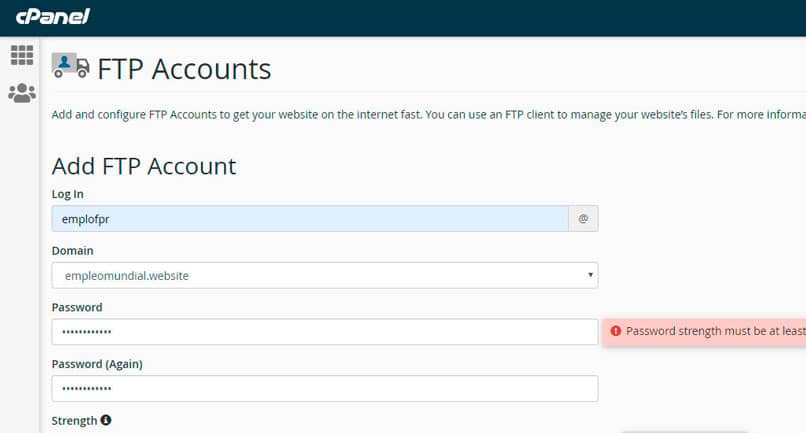
Substituir arquivos no servidor
Quando você tiver se conectado com sucesso ao servidor onde os dados do seu site estão hospedados, você verá que no lado esquerdo do FileZilla estão os arquivos do seu PC e no lado direito estão os arquivos do servidor. O diretório que estamos interessados em acessar no servidor é o / wp-content / plugins /. Caso você esteja atualizando um tema, a pasta que o contém é / wp-content / themes.
Localize no aplicativo no painel esquerdo a pasta onde estão os arquivos do plugin a ser atualizado. Clique com o botão direito na pasta selecionada e selecione a opção Upload.
Mensagens de aviso aparecem à medida que os arquivos são atualizados para informar que você está substituindo um arquivo que já existe. Selecione a opção Sempre usar esta ação e pressione o botão OK. Já o plugar ou o tópico será atualizado, é um processo muito simples e leva menos tempo do que deveria.